
Как в Телеграме создать папку для чатов: пошаговое руководство
Вместе с количеством пользователей Telegram увеличилось и количество вопросов по использованию этого мессенджера. Один из самых главных связан со структуризацией чатов и каналов. Ведь со временем их становится всё больше и среди них сложно что-то найти. Тут-то на помощь и возникает вопрос, как в Телеграме создать папку для чатов.
Что ж, рассказываю.
Содержание статьи:
Папки для чатов в Телеграм — что это такое
Папки в Телеграме — одна из наиболее удобных функций, которая позволяет пользователям разделить все диалоги в Телеграмме на личные, рабочие, по интересам и т.д.
Только представь: без таких разделов у тебя все твои диалоги и подписки будут располагаться на одном экране в хаотичном порядке, а личные диалоги вообще улетать в самый конец списка. Это связано с большим потоком сообщений в группах. А верхние позиции всегда занимают те диалоги, где сообщение пришло последним.
Папки в Телеграме — примерно то же самое, что и на компьютере. В них объединяются файлы, связанные одной темой. Если ты их создашь, ты сможешь разделить все диалоги по удобным для тебя категориям: личное, новости, скидки, работа, хобби, путешествия — одним словом, распределить именно под свои запросы.
В итоге ты будешь видеть не полотно чатов, а названия блоков в верхней части экрана. А рядом с названием будет стоять цифра с количеством диалогов, где есть новые сообщения.
Как в Телеграм сделать папку для чатов
Рассмотрим, как в Телеграм создать папку для каналов. Поверь, это совсем несложно. Независимо от того, где конкретно они создаются, раздела появятся на всех устройствах твоего аккаунта. К примеру, ты провел всю работу на планшете, а затем открыл приложение на компьютере или телефоне, и там уже видишь созданные папки и распределенные по ним чаты и каналы.
На компьютере
Открой приложение Телеграм на десктопе, при необходимости пройти авторизацию и нажми на три горизонтальные полоски, расположенные в левом верхнем уголке мессенджера. Выбери «настройки».

После этого перейди в раздел «папки» и кликни по кнопке «создать новую».

Введи название (максимально число символов — 12) и нажми на поле «добавить чаты».

Перед тобой откроется список всех чатов твоего Телеграма. Листай, отмечая нужные диалоги, группы или каналы.

Когда добавишь все необходимые диалоги, кликни на кнопку «сохранить» и затем на «создать».

Созданный раздел отразится в панели слева. Если кликнуть на него правой клавишей мыши, можно выбрать настройки.

Также есть кнопка «исключить чаты», которая помогает удалить из папки лишние диалоги. Тут можно выбрать три варианта: без уведомления, прочитанные, архивированные ли добавить конкретные диалоги.

Эта инструкция подходит для операционной системы Windows. Важно: настраивать, менять содержимое папок можно в любой момент и с любого устройства — айфона, андроида или ПК. В папки можно отправлять секретные чаты.
На Айфоне
Порядок настроек на iPhone и Android будет схож. Могут отличаться лишь некоторые названия пунктов меню. Начать нужно все с того же открытия приложения Телеграм. После этого кликни по своей аватарке и выбери пункт «папка с чатами».

Затем кликни на «создать новую папку».

Точно также введи ее название и настрой по своему усмотрению.
Добавлять чаты нужно через пункт меню «добавить чаты» в разделе «выбранные чаты». Если нажать на эту же кнопку, но в разделе «исключенные чаты», то ты сможешь добавить те диалоги, что в этом разделе быть не должны.

После этого она появится в приложении в верхнем меню экрана.

На Андроиде
Открой мессенджер Телеграм и кликни по трем полоскам в левом верхнем углу. Выбери пункт меню «настройки».

Затем открой «папки».

Нажми на кнопку «создать новую папку» и введи название — помни про ограничение в 12 символов.

Затем кликни на «добавить чаты» и отметь все чаты, группы или каналы, которые нужно добавить в папку.
Сохрани изменения.

Папка появится в верхнем меню экрана.

Кстати, если добавить «контакты» или «не контакты», то все контакты из твоей телефонной книги или те, кого в ней нет, при написании автоматически попадут в выбранную группу.
Что делать, если не получается создать папку
Причин на это может быть несколько:
- ты уже создал максимальное количество разделов;
- старая версия приложения;
- ты пользуешься Telegram X.
Невозможно создать более десяти папок. В этом случае советуем пересмотреть разделы и их содержимое. Если ты используешь старую версию приложения, просто обнови его. В случае отсутствия обновлений можно сделать вывод, что устройства просто его не поддерживает. Тогда попробуй скачать версию APK. Однако гарантий безопасности в этом случае тебе никто дать не может.
С последним пунктом все просто — скачай обычный Телеграмм, так как Telegram X не поддерживает функцию папок.
Как настроить папку
Изменить настройки папки, добавить в нее новые чаты и каналы или же удалить их можно в любой момент. Для этого пройди по тому же пути, что и при создании, и выполни необходимые действия. В пункте исключений можно устанавливать чаты не по названию, а по действию: прочитанные, архивированные или без уведомлений.
На десктопной версии, помимо добавления и удаления новых диалогов, ты можешь изменить внешний вид отображения разделов. Для этого кликни по нужному из них правой клавишей мыши и нажми «настроить папку».

Подведи мышку к иконке рядом с названием и выбери подходящую картинку. Именно она будет отражаться в приложении вместо папки. Такая функция есть только на компьютере.

Также можно менять папки местами. На компьютере просто возьми ее мышкой и перетащи в нужное место.

На телефоне придется зажать один из разделов пальцем и выбрать «изменить порядок». Поменяй расположение по своему желанию и нажми на кнопку «готово».
Как удалить папку
Удалить папку еще проще, чем создать.
Разберём, как это сделать на компьютере и телефоне.
На компьютере
Кликни на три полоски в углу и перейди в настройки.

Выбери «папки».

Нажми на значок корзины рядом с папочкой. Если ты ошибся, у тебя будет возможность отменить действие.

На iOS
Нажми на аватарку своего профиля и перейди в настройки. Выбери «папки с чатами».

Свайпни нужную пальцем влево и выбери «удалить».

На Android
Открой настройки, перейдя к ним через уже знакомые тебе три полоски в углу экрана.

Выбери «папки».

Нажми на три точки рядом с нужной папочкой и выбери «удалить».

Какие есть ограничения
Естественно, возможности мессенджера не безграничны, и есть лимиты по папкам и контактам в них.
- Всего можно создать не более 10 папок.
- В каждой из них может быть 100 диалогов, чатов, каналов или групп (в сумме).
- Название раздела не может превышать 12 символов без пробелов на русском или английском языках.
Горячие клавиши на компьютере
Если ты пользуешься приложением Телеграмм с компьютера, тебе будет полезно узнать про горячие клавиши. Благодаря им можно гораздо быстрее переключаться между папками и не тратить на поиски драгоценное время.
- Ctrl+1 откроешь пункт «все чаты» — здесь хранятся все диалоги изо всех разделов в хронологическом порядке от последнего сообщения;
- Ctrl+2-8 — переход к папке с указанным номером, где 2 — это первая папка, а 8 — последняя;
- Ctrl+9 — переход к архиву;
- Ctrl+Shift+Up — переход к разделу выше
- Ctrl+Shift+Down — переход к разделу ниже;
- Ctrl+0 — переход в раздел «избранное».
Важно: чтобы клавиши сработали, их нужно зажимать одновременно.
Заключение
Папки в Телеграме — одна из наиболее полезных дополнительных функций. Что немаловажно, ей можно воспользоваться бесплатно. С их помощью можно максимально адаптировать приложение для себя и начать пользоваться с наибольшим комфортом.


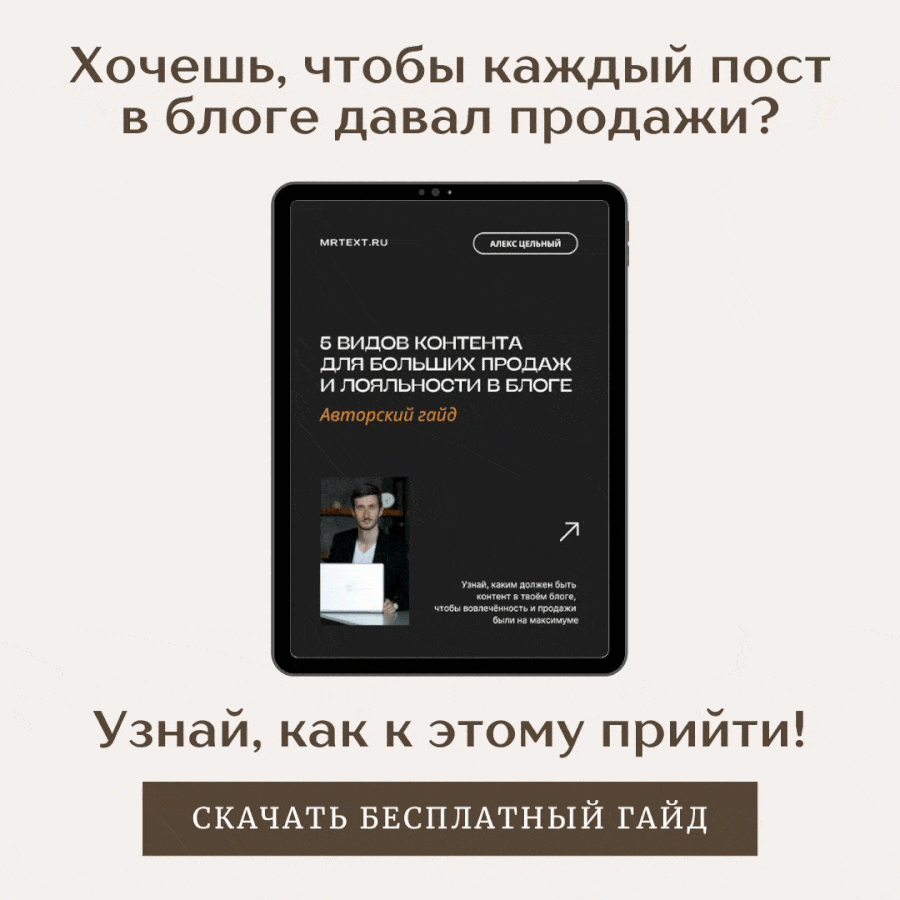







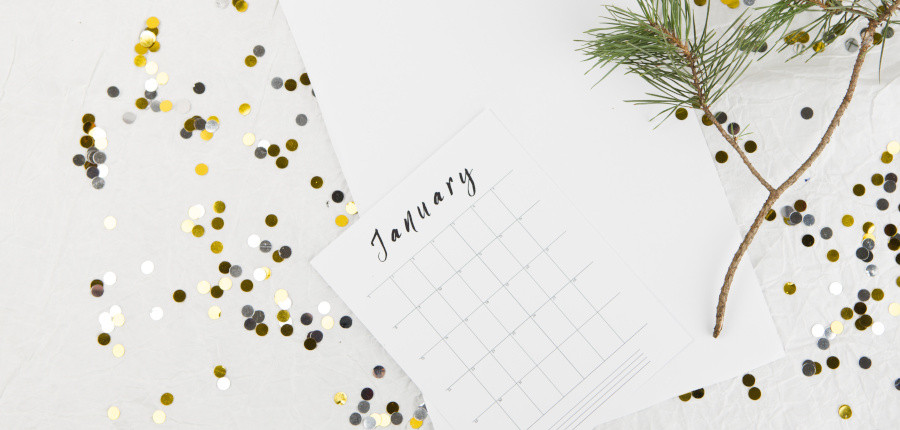


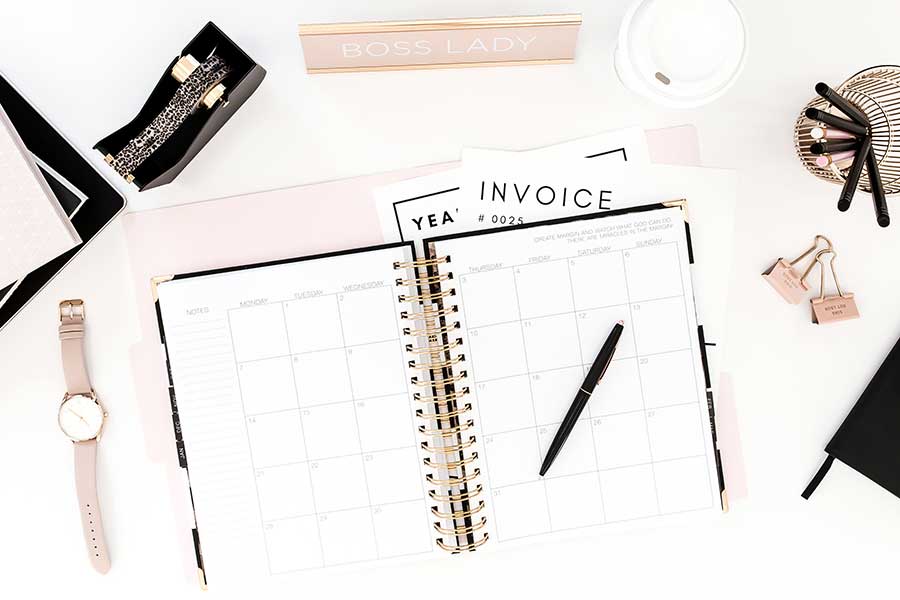

Добавить комментарий